
Быстрые и простые исправления: что делать, если вы обнаружили, что контакты iPhone отсутствуют

Почему контакты исчезают с моего iPhone? Это вопрос, с которым в какой-то момент сталкивались многие пользователи iPhone. iPhone стал неотъемлемой частью нашей жизни, выступая в качестве центра общения, организации и получения информации. Приложение «Контакты» является важнейшим компонентом этого, позволяя нам оставаться на связи с друзьями, семьей и коллегами.
Однако разочарование от отсутствия контактов на iPhone может быть распространенной и обескураживающей проблемой. В этой статье мы рассмотрим возможные причины отсутствия контактов на iPhone и предложим эффективные решения для восстановления и предотвращения таких проблем.
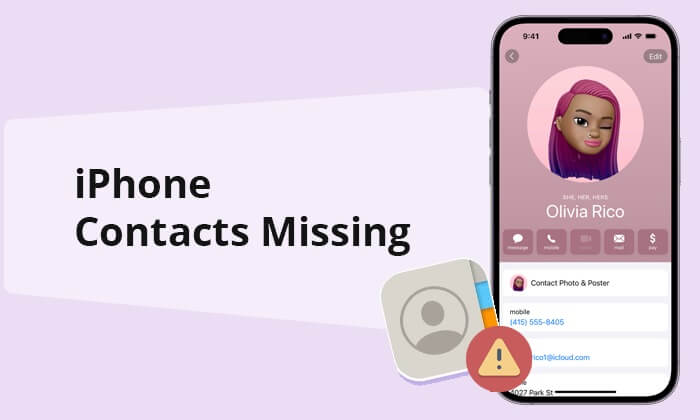
Исчезновение контактов с iPhone может быть неприятным опытом. Тогда почему некоторые из моих контактов исчезли? Вот некоторые распространенные причины исчезновения контактов на iPhone:
1. Проблемы с синхронизацией iCloud:
Распространенной причиной отсутствия контактов iPhone является проблема с синхронизацией iCloud. Если ваши контакты хранятся в iCloud и есть проблемы с синхронизацией, это может привести к потере данных.
2. Случайное удаление:
Иногда пропажа контактов iPhone может быть связана со случайным удалением пользователем. Если вы по ошибке удалили контакт , это может быть не сразу заметно.
3. Обновления программного обеспечения и сбои:
Обновления программного обеспечения iPhone иногда могут вызывать проблемы с данными контактов. Ошибки или сбои в iOS могут привести к тому, что контакты будут отображаться как отсутствующие.
4. Проблемы с сетью и подключением:
Проблемы с сетью и подключением могут нарушить синхронизацию iCloud, что может привести к тому, что контакты не будут отображаться на вашем iPhone.
Поскольку мы изучили потенциальные причины стирания контактов с iPhone, пришло время переключить внимание на практические решения. В этой части мы проведем вас через ряд шагов по устранению неполадок для решения этих проблем.
Как уже обсуждалось ранее, одной из причин исчезновения контактов iPhone являются проблемы синхронизации iCloud. Поэтому, чтобы решить эту проблему, мы можем повторно синхронизировать ваши контакты iCloud. Вот как это сделать:
Шаг 1. Откройте «Настройки» на вашем iPhone.
Шаг 2. Нажмите «iCloud», затем прокрутите вниз и выберите «Контакты».
Шаг 3. Выключите «Контакты» в разделе iCloud. Подождите немного, затем включите его снова.

Если метод переключения не работает, еще один способ вернуть пропавшие контакты — повторно войти в свою учетную запись iCloud. Вот как это сделать:
Шаг 1. Перейдите в приложение «Настройки». Нажмите на свой Apple ID вверху.
Шаг 2. Прокрутите вниз и нажмите «Выйти». Войдите снова, используя свой Apple ID и пароль. ( Не можете выйти из Apple ID ?)

iPhone потерял все контакты? Самое простое и эффективное решение вернуть исчезнувшие контакты на iPhone — перезагрузить iPhone. Это может показаться простым шагом, но он может творить чудеса в устранении незначительных программных сбоев, которые могут привести к исчезновению ваших контактов. Вот как это сделать:
Шаг 1. Нажмите и удерживайте кнопку «Питание», пока не появится ползунок «сдвиньте для выключения». Сдвиньте его, чтобы выключить iPhone.
Шаг 2. После выключения снова нажмите и удерживайте кнопку «Питание», пока не появится логотип Apple.

Когда исчезают контакты iPhone, часто причиной могут быть проблемы, связанные с сетью. Чтобы решить проблемы, связанные с сетью, вы можете сбросить настройки сети. Вот как это сделать:
Шаг 1. Откройте «Настройки», затем «Основные».
Шаг 2. Прокрутите вниз и нажмите «Передать или сбросить iPhone». Затем выберите «Сбросить настройки сети».

Иногда контакты скрыты в определенных группах. Поэтому, если вы столкнулись с проблемой исчезновения некоторых контактов iPhone, вы можете открыть приложение «Контакты», чтобы проверить группу контактов и увидеть, все ли контакты отображаются на вашем iPhone. Вот шаги:
Шаг 1. Откройте приложение «Контакты».
Шаг 2. Нажмите «Группы» в верхнем левом углу. Убедитесь, что выбрано «Все контакты». ( Как создать группу контактов на iPhone ?)
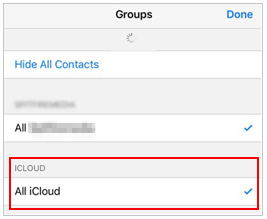
Если вы используете версию iOS старше iOS 11, вам разрешено изменить учетную запись по умолчанию в настройках контактов. Если вы уже меняли ее на Gmail, некоторые из ваших контактов iCloud исчезнут. Чтобы предотвратить будущие проблемы с синхронизацией, сделайте iCloud учетной записью по умолчанию. Вот шаги:
Шаг 1. Перейдите в «Настройки» на вашем iPhone.
Шаг 2. Прокрутите вниз и нажмите «Почта, Контакты, Календари».
Шаг 3. Нажмите «Учетная запись по умолчанию» и выберите «iCloud».

Устаревшие версии iOS могут привести к различным проблемам, включая потерю контактов iPhone. Убедитесь, что на вашем iPhone установлена последняя версия iOS . Иногда проблемы решаются с помощью обновлений программного обеспечения. Вот шаги:
Шаг 1. Откройте приложение «Настройки» на вашем iPhone. Затем перейдите в «Основные».
Шаг 2. Нажмите «Обновление ПО». Если обновление доступно, следуйте инструкциям на экране, чтобы установить его. ( iPhone Software Update Failed ?)

Как мы уже упоминали, причиной исчезновения контактов iPhone может быть случайное удаление пользователем. Удаленные контакты не стираются немедленно; они попадают в папку «Недавно удаленные». Поэтому проверьте папку «Недавно удаленные» в приложении «Контакты». Удаленные контакты могут быть восстановлены. Выполните следующие действия, чтобы найти пропавшие контакты на iPhone:
Шаг 1. Откройте приложение «Контакты».
Шаг 2. Нажмите «Группы» в верхнем левом углу.
Шаг 3. Прокрутите вниз и выберите «Недавно удаленные». Если вы найдете какие-либо контакты, нажмите «Восстановить».
Изучив различные исправления в Части 2 для восстановления ваших потерянных контактов, мы понимаем, что иногда проблема может сохраняться. Не волнуйтесь; вы можете попробовать использовать профессиональные инструменты восстановления данных iPhone , которые специализируются на восстановлении потерянных данных с iPhone. Будь то случайное удаление, проблемы с программным обеспечением или любая другая причина, эти методы помогут вам быстро и без усилий восстановить ваши контакты.
Когда дело доходит до спасения ваших потерянных или удаленных контактов на вашем iPhone, наличие правильного инструмента в вашем распоряжении имеет решающее значение. Coolmuster iPhone SMS + Contacts Recovery — это мощное и удобное программное решение, разработанное для того, чтобы помочь вам без усилий восстановить ваши потерянные контакты и SMS. Благодаря интуитивно понятному интерфейсу и надежным возможностям этот инструмент делает процесс восстановления доступа к вашей важной контактной информации легким.
Основные характеристики:
Мои контакты на iPhone исчезли. Как восстановить их с помощью iPhone SMS + Contacts Recovery?
01 Загрузите и установите на свой компьютер приложение iPhone SMS + Contacts Recovery. После этого запустите его.
02 Затем подключите iPhone к компьютеру с помощью кабеля USB. Вам будет представлен интерфейс программы, как показано ниже. Выберите типы данных, которые вы хотите восстановить, и нажмите «Начать сканирование», чтобы продолжить.

03 После сканирования вы можете просмотреть сведения как об удаленных, так и о доступных в данный момент файлах. Выберите «Контакты» на левой панели и выберите определенные элементы на правой стороне. После того, как вы сделали все необходимые выборы, вы можете нажать кнопку «Восстановить на компьютер», чтобы быстро восстановить их.

Видеоурок:
Помимо iPhone SMS + Contacts Recovery, Coolmuster iPhone Data Recovery — еще один инструмент, который вы можете использовать. Он разработан, чтобы помочь пользователям iPhone восстановить потерянные или удаленные данные с их устройств iOS , iTunes и резервных копий iCloud, не ограничиваясь контактами и сообщениями.
Основные характеристики:
Все контакты на моем iPhone исчезли. Как восстановить их с помощью функции восстановления данных iPhone?
01 Загрузите и установите приложение iPhone Data Recovery на свой компьютер.
02 Запустите программное обеспечение на рабочем столе и установите соединение между вашим iOS устройством и компьютером с помощью USB-кабеля.

03 После установки соединения интерфейс будет выглядеть так, как показано ниже. Выберите нужные типы данных в интерфейсе и продолжите, нажав кнопку «Начать сканирование».

04 После того, как программа завершит сканирование выбранных вами типов данных, вы можете просмотреть подробные файлы в интерфейсе. Выберите «Контакты» на левой панели и выберите определенные элементы на правой стороне. После выбора данных, которые вы хотите восстановить, вы можете нажать на значок «Восстановить на компьютер», чтобы восстановить удаленные данные с iPhone на ваш компьютер.

Видеоурок:
1. Регулярное резервное копирование:
Обязательно регулярно делайте резервную копию своего iPhone в iCloud или на компьютере с помощью iTunes или Finder. Таким образом, у вас будет безопасная копия ваших контактов в случае потери данных.
2. Включите двухфакторную аутентификацию:
Включение двухфакторной аутентификации для вашего Apple ID добавляет дополнительный уровень безопасности, затрудняя несанкционированные изменения вашей учетной записи iCloud.
3. Будьте осторожны со сторонними приложениями:
При использовании сторонних приложений, взаимодействующих с вашими контактами, помните о предоставляемых вами разрешениях и их потенциальном влиянии на ваш список контактов.
4. Отслеживайте обновления программного обеспечения:
Будьте в курсе последних релизов iOS и устанавливайте их как можно скорее. Apple часто выпускает исправления ошибок и обновления стабильности.
Мы изучили различные причины потери контактов iPhone и предоставили полное руководство по решению проблемы потери всех контактов iPhone. Мы рассмотрели ряд практических решений, которые помогут вам восстановить контроль над контактами. Однако, когда дело доходит до быстрого и легкого восстановления потерянных контактов iPhone, не ищите ничего, кроме Coolmuster iPhone SMS + Contacts Recovery и Coolmuster iPhone Data Recovery .
Похожие статьи:
iPhone потерял контакты после обновления? Вот как их вернуть
Контакты iCloud отсутствуют? Вот причины и что делать
14 приемов, как исправить отсутствующие имена в контактах iPhone (полное руководство)

 Восстановление iPhone
Восстановление iPhone
 Быстрые и простые исправления: что делать, если вы обнаружили, что контакты iPhone отсутствуют
Быстрые и простые исправления: что делать, если вы обнаружили, что контакты iPhone отсутствуют





